沿って TechieWriter
UPPER、LOWER、およびPROPER関数を使用してMicrosoft Excelでテキストをフォーマットする方法:- 適切な形式で入力し忘れたという理由だけで、すべてのテキストを削除するのを忘れてください。 これで、使いやすい方法でテキストを入力し、後で3つの簡単な関数を使用してテキストをフォーマットできます。 UPPER、LOWER、PROPERの各機能。 この簡単なトリックについてすべて学ぶために記事に飛び込んでください。
ステップ1
- でシートを開きます Excel 書式なしテキストがあります。 あなたがそれをしたいとしましょう 正しく フォーマットされます。 つまり、すべての単語の最初の文字を大文字にし、残りを小文字にする必要があります。
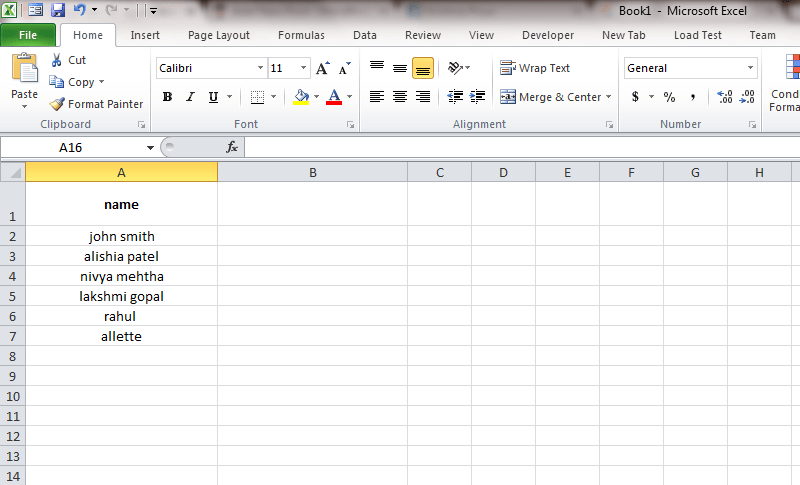
ステップ2
- そのためには、フォーマットされていない列の一番上のセルに隣接するセルをクリックします。 つまり、フォーム化されていないテキストがセルA1から始まる場合は、セルB1をクリックして選択する必要があります。 数式バーに次のように入力します = PROPER(A1). 完了したら、Enterキーを押します。

- 注:A1セルとB1セルは例として示されています。 互いに隣接し、同じ行にあるという条件を満たす限り、任意のセルを選択できます。 そうしないと、数式ルールを列の残りの部分に適用できません。
ステップ3
- 小さいものをクリックするだけです 四角い箱 新しいセルの右下隅にあります。 これにより、数式ルールが列全体に適用されます。
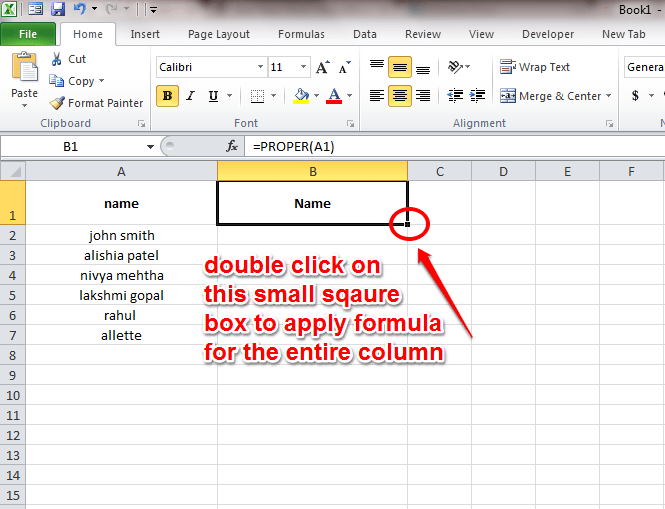
ステップ4
- あります! これで、数式ルールが列全体に正常に適用されました。 次に、フォーマットされていない最初の列を削除しましょう。 そのためには、単純なコピーペーストでは不十分です。 数式エラー. この問題を解決するには、以下の手順に従ってください。
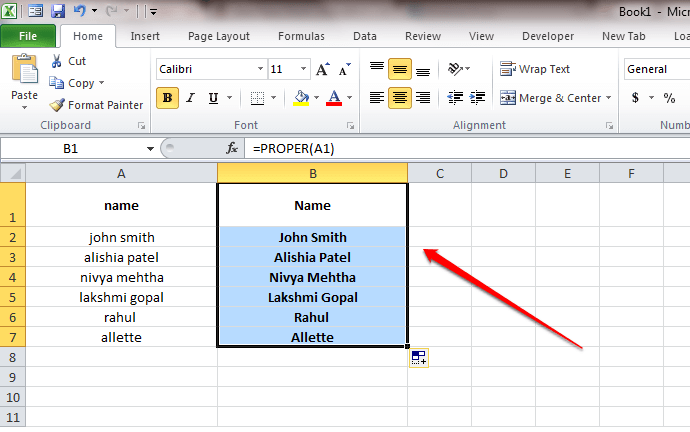
ステップ5
- 右クリックして選択し、2列目の内容をコピーします コピー. または、次のキーの組み合わせを使用できます CTRL + C.

ステップ6
- 次に、最初の行全体を選択します。 これを行うには、セルヘッドをクリックします。つまり、 A 私たちの場合には。 今すぐ右クリックして選択します スペシャルペースト. のオプションから スペシャルペースト、ピック 値を貼り付け. あなたはの最初のオプションをクリックすることができます 値を貼り付け エントリ。 それでおしまい。 以下のスクリーンショットを参照してください。
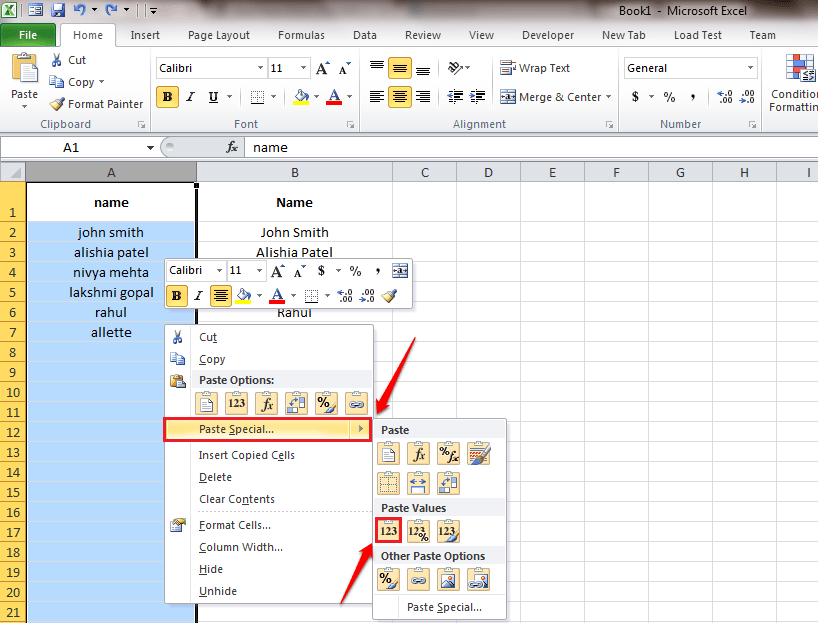
ステップ7
- これで、2番目の列の値が最初の列に正常に複製されたことがわかります。

ステップ8
- この段階で、セルの頭をクリックすることで2番目の列を簡単に取り除くことができます。 B と打つ 削除 キー。
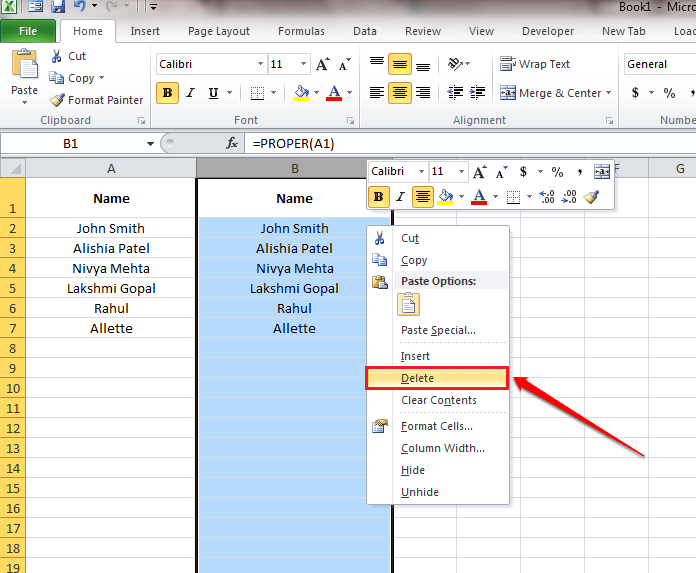
ステップ9
- テキスト全体を大文字にしてみることもできます。 そのために使用される関数は アッパー 関数。 前と同じように、隣接するセルをクリックし、数式バーに次のように入力します = UPPER(A1).

ステップ10
- もう一度、をクリックします 小さな正方形 数式列全体に適用します。

ステップ11
- 次は、テキスト全体を小さな文字に変換します。 そのために使用される関数は LOWER 関数。 前と同じように、隣接するセルをクリックし、数式バーに次のように入力します = LOWER(A1).

ステップ12
- クリックしてください 小さな正方形 数式列全体に適用します。 はい、完了です。

この記事がお役に立てば幸いです。 ご不明な点がございましたら、コメントを残してください。 喜んでお手伝いさせていただきます。 その他のトリック、ヒント、ハックにご期待ください。


